Enfrentando a tela branca da morte do WordPress? Corrija com estas dicas (com vídeo)
Publicados: 2020-07-18
Última atualização - 8 de julho de 2021
A tela branca da morte do WordPress é um dos erros mais frustrantes que você pode experimentar com seu site. O problema com esse erro é que você não poderá acessar seu site tanto no front-end quanto no back-end. Às vezes, pode afetar apenas uma parte do site quando todo o resto funciona bem. Seja qual for o cenário, isso pode ser uma experiência desagradável para o proprietário de um site, principalmente se você é novo no WordPress. Neste artigo, discutiremos algumas das dicas de especialistas que você pode empregar para corrigir a temida tela branca da morte do WordPress.
O que é a tela branca da morte do WordPress?
De acordo com especialistas, a tela branca da morte do WordPress é um erro tan causado por problemas no código PHP ou limites de memória inadequados. É importante entender a natureza do erro para que você possa usar a estratégia mais adequada para corrigi-lo. Se o front-end do seu site estiver funcionando e você não conseguir acessar o administrador do WordPress, é principalmente devido a algum código PHP defeituoso.
Como corrigir a tela branca da morte do WordPress?
Como acontece com qualquer outro problema que você enfrenta, sempre existem abordagens diferentes para chegar a uma solução. Aqui, discutiremos algumas das estratégias comuns recomendadas por especialistas para corrigir a tela branca da morte do WordPress.
Corrigir um problema relacionado ao plug-in
Em muitos casos, esse erro ocorre devido a um plug-in defeituoso. Se você conseguir identificar o plug-in que está causando isso, basta desativá-lo e corrigir o problema. Se você ainda conseguir acessar seu administrador do WordPress, isso será fácil. Você pode simplesmente desabilitar todos os seus plugins e ver se o erro persiste. Se o problema for resolvido, você pode habilitar os plugins um por um até identificar aquele que está causando o problema.
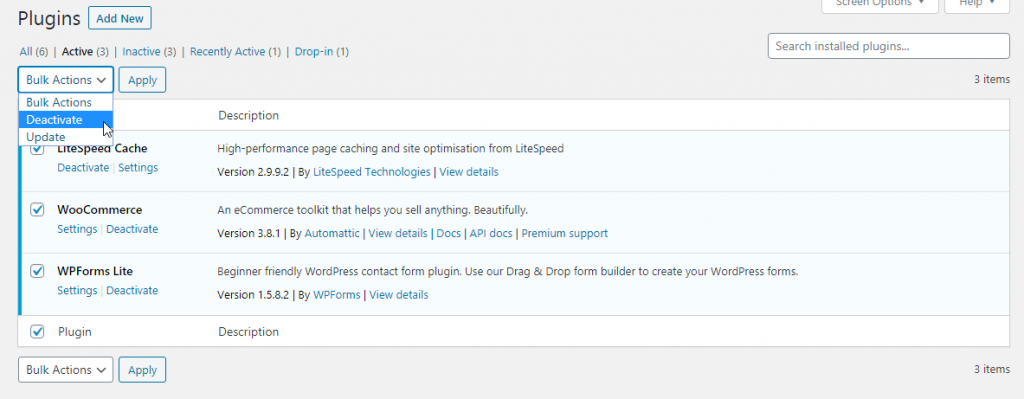
No entanto, se você não conseguir acessar o administrador do WordPress, terá que acessar a pasta de plugins usando FTP e renomeá-la para desabilitar todos os plugins. Se o problema parece vir de um plugin, você pode renomear pastas de plugins individuais para identificá-lo.
Verifique seu tema
Isso também pode ser devido a um conjunto de código defeituoso em seu arquivo de tema. Você pode mudar para um tema padrão do WordPress para identificar se é um problema de tema. Semelhante ao processo com plugins, você pode fazê-lo através do administrador do WordPress, se estiver acessível. Caso contrário, você terá que usar o FTP para mudar seu tema. Você poderá confirmar se o seu tema está causando o problema. Caso seja devido ao tema, você pode entrar em contato com a equipe de suporte da empresa do tema e solicitar uma correção.
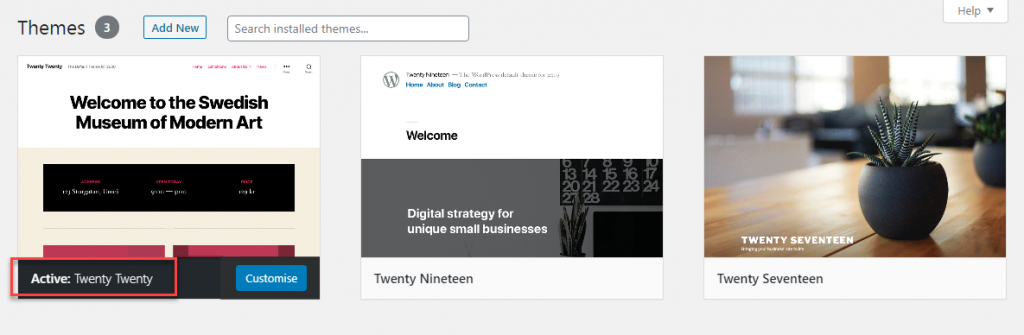
Erro no código
Às vezes, um erro de sintaxe no código do WordPress pode ser o motivo desse erro. Quando você tenta fazer uma personalização por meio de um snippet de código, isso pode acontecer facilmente. Se você souber onde fez a alteração, poderá revertê-la manualmente com facilidade. No entanto, em determinados cenários, você não poderá identificar o código defeituoso. Restaurar seu site para um backup armazenado anteriormente será uma ótima solução nesse caso.
Confira algumas das melhores soluções de backup do WordPress que ajudarão você a restaurar seu site em caso de erros como a tela branca da morte do WordPress.
Leia também nosso artigo para entender como gerenciar backups de seus arquivos e banco de dados do WordPress.
Modo de recuperação do WordPress
Nas versões mais recentes do WordPress, há uma opção para detectar erros de plugins e temas. Com a opção de detectar erros fatais, o WordPress detectará e exibirá o erro em vez de exibir a tela branca em branco. Haverá uma mensagem dizendo “O site está passando por dificuldades técnicas” quando você tentar acessar o site. E o WordPress enviará um e-mail para o seu id de e-mail de administrador detalhando o erro. No e-mail, ele identificará o plug-in que está causando o erro e também fornecerá um link para ajudá-lo a desativar o plug-in. O link irá ajudá-lo a acessar o site em modo de recuperação e desativar o plugin.
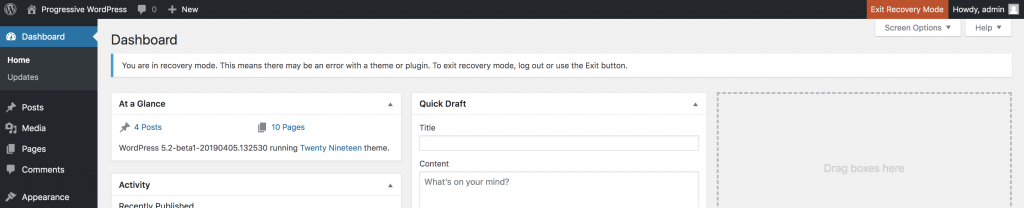
Você pode desativar o plug-in defeituoso e evitar que seu site caia completamente usando o modo de recuperação. No entanto, ainda haverá casos em que você enfrentará a tela branca da morte do WordPress. Nesses casos, você terá que experimentar as diferentes opções manuais para resolver o problema.
Tente depurar
Se você não conseguir localizar o motivo exato da tela branca da morte do WordPress, às vezes, ativar a depuração pode ajudar. Quando esse erro ocorre, o script interrompe a execução e, como resultado, não haverá nenhum conteúdo exibido para fornecer uma pista sobre o erro. Com a depuração, você poderá entender o erro e possivelmente saber o que o está causando.

Você pode habilitar a depuração no arquivo wp-config da sua instalação do WordPress. Haverá uma linha no arquivo que diz define ( 'WP_DEBUG' , false ). Você pode simplesmente alterar o false para true para habilitar a depuração.
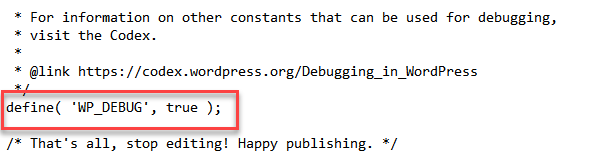
Com a depuração ativada, você poderá ver uma mensagem de erro que lhe dará uma ideia clara do tipo do erro. Se você perceber que o erro vem de um plug-in específico, poderá gerenciá-lo facilmente desabilitando-o diretamente. Você também pode entrar em contato com o desenvolvedor do plug-in para corrigi-lo antes de ativá-lo novamente em seu site.
Aprimoramento de limites de memória
Em muitos casos, a alocação inadequada de memória é um motivo para erros do WordPress. Quando um script está sendo executado, os limites de memória o forçarão a parar no meio do caminho e causar um erro. Você precisa alocar mais memória para poder contornar esse erro. Você pode fazer isso de diferentes maneiras. No arquivo wp-config, você pode encontrar o código para limite de memória
define( 'WP_MEMORY_LIMIT', '32M' );
Você pode alterar o valor para '64M' alocar mais memória para que o script seja executado.
Os especialistas também sugerem uma opção para alterar o limite de memória no arquivo .htaccess modificando a linha a seguir.
php_value memory_limit 64M
Outra opção é modificar o limite de memória no arquivo php.ini. Para isso, você pode especificar da seguinte forma:
memory_limit = 64M
Se um aplicativo ainda precisar de mais memória para ser executado, pode haver um problema com ele e é melhor obter ajuda especializada para resolvê-lo. Às vezes, solicitar ajuda de seu provedor de serviços de hospedagem será a maneira de lidar com a alocação inadequada de memória.
Limpar cache
Quando você estiver usando um plug-in de cache, poderá acessar o administrador do WordPress. A tela branca da morte do WordPress afetará apenas o front-end do site nesse caso. Você pode limpar o cache e o problema desaparecerá. Primeiro você pode limpar o cache do seu navegador. Então, dependendo do plug-in que você está usando, pode ser necessário seguir um processo diferente para limpar o cache do plug-in.
Leia nosso artigo sobre alguns dos melhores plugins de cache do WordPress que você pode usar.
Verifique se há conflitos com CDNs e SSL
A tela branca da morte do WordPress também pode ocorrer devido a conflitos com integrações de terceiros, como CDNs e certificados SSL. Às vezes, duas integrações de terceiros podem entrar em conflito entre si, assim como entre dois plugins. Você pode identificar possíveis conflitos desativando quaisquer integrações configuradas em 24 horas.
Entre em contato com seu provedor de serviços de hospedagem
Se você não conseguir encontrar uma correção para a tela branca da morte do WordPress, uma boa ideia será entrar em contato com seu provedor de serviços de hospedagem. Eles poderão fornecer informações úteis para identificar problemas com seu site. Isso é mais relevante se você estiver em um plano de hospedagem compartilhada, pois um problema com outro site também pode causar problemas.
Etapas para evitar a tela branca da morte do WordPress
Como esse erro não fornece uma pista clara sobre a causa, pode ser bastante frustrante. Como proprietário de um site WordPress, você pode considerar as precauções abaixo sugeridas por especialistas.
Use serviços confiáveis de hospedagem na web
Certifique-se de estar usando um provedor de serviços de hospedagem de qualidade que oferecerá serviços de suporte prontamente quando você enfrentar problemas. Você deve ser capaz de entrar em contato com eles facilmente quando necessário.
Teste bem antes de fazer qualquer alteração
Na maioria das vezes, os sites encontram esse erro como resultado de uma alteração recente que você fez em seu site. Uma etapa importante que você precisa fazer antes de qualquer alteração é executá-las em um ambiente de teste. Isso lhe dará uma ideia clara se houver algum conflito ou problema em potencial. Você deve usar o ambiente de teste antes das atualizações de plugins, temas e arquivos principais do WordPress para garantir que não haja problemas. Teste também quaisquer alterações de código com antecedência ou obtenha a ajuda de especialistas.
Investir em uma boa solução de backup
Independentemente das precauções que você tome, há chances de problemas ao gerenciar um site. Eventualmente, um backup recente o salvará de problemas maiores. Portanto, certifique-se de ter um plano de backup confiável.
Espero que este artigo tenha fornecido algumas soluções para a irritante tela branca da morte do WordPress. Deixe-nos um comentário para compartilhar seus pensamentos.
Confira o vídeo abaixo:
Leitura adicional
- Melhores provedores de serviços de manutenção WordPress
- Melhores plugins de backup do WordPress
- Etapas básicas de solução de problemas para seu site WordPress
